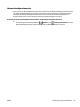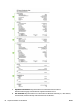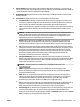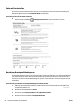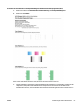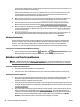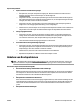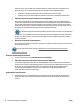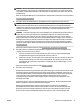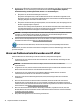User Guide
HINWEIS: HP kann die Qualität und Zuverlässigkeit des Zubehörs und der Verbrauchsmaterialien von
anderen Herstellern nicht garantieren. Druckerwartungen oder -reparaturen, die auf die Verwendung
von Zubehör und Verbrauchsmaterialien anderer Hersteller zurückzuführen sind, fallen nicht unter die
Gewährleistung.
Rufen Sie die folgende Website auf, um zu überprüfen, ob Original HP Tintenpatronen erworben wurden:
www.hp.com/go/anticounterfeit
2. Überprüfen Sie die Tintenfüllstände. Der Tintenfüllstand in den Tintenpatronen reicht nicht aus.
HINWEIS: Die Warnungen und Hinweise in Bezug auf den Tintenfüllstand sind lediglich Schätzwerte,
die der besseren Planung dienen. Wenn eine Warnung in Bezug auf einen niedrigen Tintenfüllstand
angezeigt wird, sollten Sie eine Ersatzpatrone bereithalten, um mögliche Verzögerungen beim Druck zu
vermeiden. Sie müssen die Tintenpatronen erst auswechseln, wenn die Druckqualität nicht mehr
zufriedenstellend ist.
ACHTUNG: Tintenpatronen werden zwar nicht beschädigt, wenn sie außerhalb des Druckers belassen
werden, aber es müssen stets alle Patronen im Druckkopf eingesetzt sein, nachdem der Drucker
eingerichtet wurde und verwendet wird. Wenn Sie über einen längeren Zeitraum eine oder mehrere
Patronenhalterungen leer lassen, kann dies zu Druckqualitätsproblemen und ggf. auch zu Schäden am
Druckkopf führen. Wenn vor kurzem eine Patrone für längere Zeit außerhalb des Druckers aufbewahrt
wurde oder vor kurzem ein Papierstau aufgetreten ist und Sie eine geringe Druckqualität feststellen,
reinigen Sie den Druckkopf. Weitere Informationen hierzu nden Sie unter Warten des Druckkopfs und
der Tintenpatronen.
Weitere Informationen hierzu nden Sie unter Überprüfen der geschätzten Tintenfüllstände.
3. Überprüfen Sie das im Zufuhrfach eingelegte Papier. Vergewissern Sie sich, dass das Papier korrekt
eingelegt, nicht zerknittert oder zu dick ist.
●
Legen Sie das Papier mit der zu bedruckenden Seite nach unten ein. Legen Sie beispielsweise
hochglänzendes Fotopapier mit der glänzenden Seite nach unten ein.
●
Vergewissern Sie sich, dass das Papier ach im Zufuhrfach liegt und nicht zerknittert ist. Wenn sich
das Papier beim Ausdrucken zu nahe am Druckkopf bendet, kann die Tinte verschmieren. Dies
tritt häug bei der Verwendung von gewelltem, zerknittertem oder sehr dickem Papier, z. B. bei
Umschlägen, auf.
Weitere Informationen hierzu nden Sie unter Einlegen von Papier.
4. Überprüfen Sie den Papiertyp.
HP empehlt die Verwendung von HP Papier und anderen Papiertypen mit ColorLok-Technologie, die für
den Drucker geeignet sind. Alle Papiere mit dem ColorLok Logo wurden unabhängig voneinander auf
höchste Standards in Bezug auf Zuverlässigkeit und Druckqualität getestet. Dabei wurde auch geprüft,
ob sie gestochen scharfe, brillante Farben sowie kräftigere Schwarztöne und ein schnelleres
Trocknungsverhalten aufweisen als Normalpapier. Weitere Informationen hierzu nden Sie unter
Grundlagen zum Papier.
Vergewissern Sie sich, dass das zu bedruckende Papier nicht gewellt ist. Die besten Ergebnisse beim
Drucken von Bildern erzielen Sie mit HP Advanced Fotopapier.
Bewahren Sie Spezialdruckpapier in der Originalverpackung in einem wieder verschließbaren
Kunststobeutel auf einer ebenen Fläche an einem kühlen, trockenen Ort auf. Entnehmen Sie zum
Drucken nur die sofort benötigte Papiermenge. Legen Sie nicht verwendetes Fotopapier nach dem
Drucken zurück in den Kunststobeutel. Dadurch wird verhindert, dass sich das Fotopapier wellt.
DEWW Beheben von Druckproblemen 71